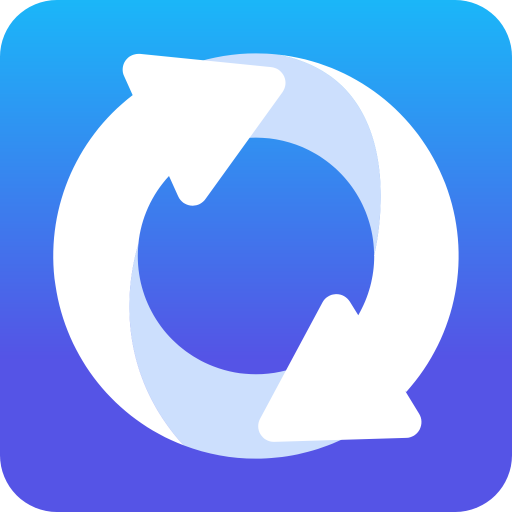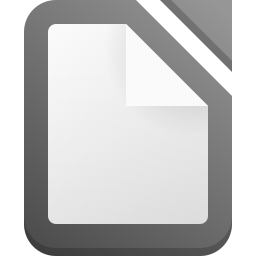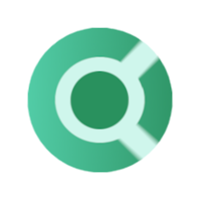- Vscode怎么自定义终端类型 11-17 15:05
- VSCode如何显示类型参数 11-17 15:03
- Vscode怎么开启保留新线 11-17 14:45
- Vscode怎么设置字母间距 11-17 14:40
- Vscode怎么设置字母间距 11-17 14:39
- Vscode怎么启用导航路径 11-17 14:32
- Vscode怎么设置自动换行 11-17 13:50
- Vscode怎么打开双列布局 11-17 13:40
Vscode软件中,我们是可以根据自己的需求去设置中文的。那么,应该如何操作呢?本文为大家带来关于Vscode设置中文的方法教程分享,快一起来看看吧!
方法一:
1、双击打开软件,点击左侧只中的"EXTENSIONS"图标。
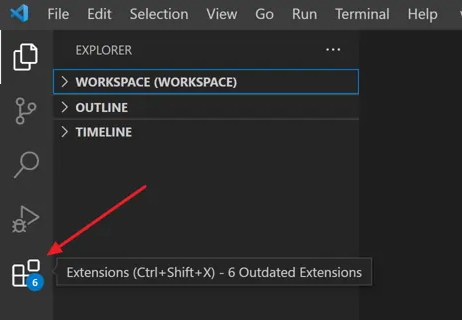
2、在给出的窗口中,在上方的搜索框中输入"Chinese",点击"中文(简体)"右侧的"install"按钮。

3、等待下载安装完成,在弹出的提示窗口中点击"restart"重启软件。
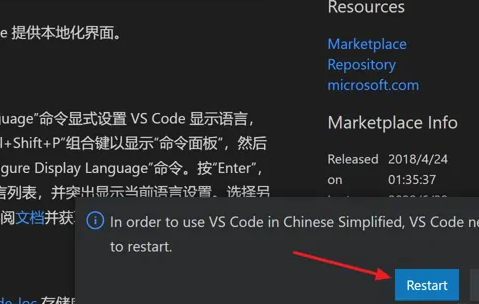
4、重启之后软件就变成中文版了。
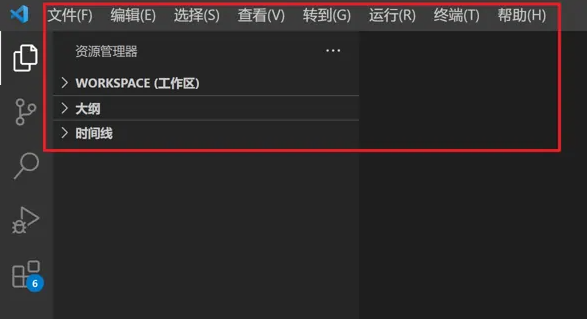
方法二:
1、双击打开软件,按下"Ctrl+Shift+P"快捷键,在上方弹出的搜索框中输入"Configure Display Language",点击列表中的选项。
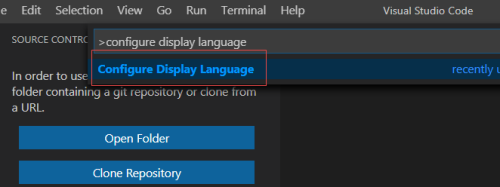
2、接着在给出的列表中点击"zh-cn"选项。
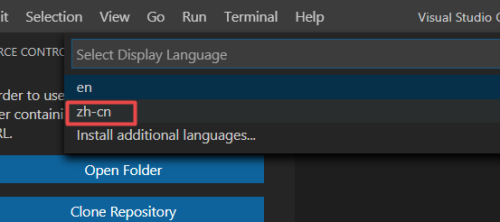
3、然后在弹出的提示窗口中点击"restart"进行重启。
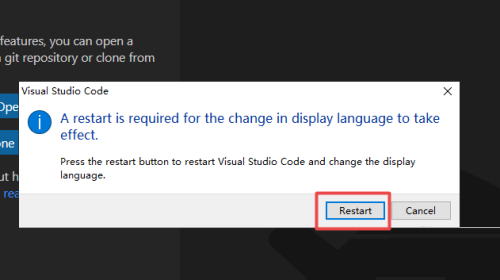
4、最后重新打开软件就会发现变成了中文了。
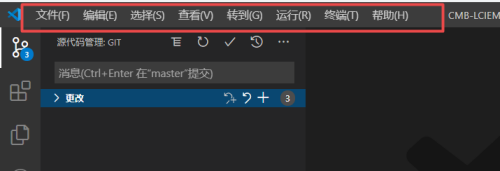
21.94MB / 2025-11-17
14.08MB / 2025-11-17
21.87MB / 2025-11-17
21.55MB / 2025-11-17
42.31MB / 2025-11-17
19.85MB / 2025-11-17
21.87MB
2025-11-17
164.22MB
2025-11-17
21.55MB
2025-11-17
60.49MB
2025-11-17
3.74MB
2025-11-17
63.51MB
2025-11-17
84.55MB / 2025-09-30
248.80MB / 2025-07-09
2.79MB / 2025-10-16
63.90MB / 2025-11-06
1.90MB / 2025-09-07
210.99MB / 2025-06-09
374.16MB / 2025-10-26
京ICP备14006952号-1 京B2-20201630 京网文(2019)3652-335号 沪公网安备 31011202006753号违法和不良信息举报/未成年人举报:legal@3dmgame.com
CopyRight©2003-2018 违法和不良信息举报(021-54473036) All Right Reserved